Home > Scannen > Scannen met de knoppen op uw Brother-apparaat > Gescande gegevens opslaan als e-mailbijlage
Gescande gegevens opslaan als e-mailbijlage
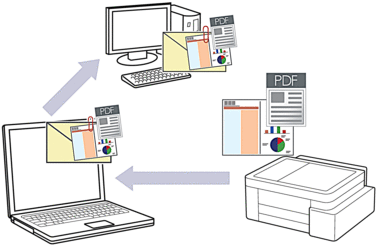
Scannen vanaf uw apparaat:
U moet eerst de scanknop op uw apparaat configureren, en instellingen zoals het bestandstype en de opslaglocatie voor bestanden.

 Verwante informatie: De scanknop op uw apparaat configureren
Verwante informatie: De scanknop op uw apparaat configureren Scannen vanaf uw computer:

 Verwante informatie: Scannen met Brother iPrint&Scan (Windows/Mac)
Verwante informatie: Scannen met Brother iPrint&Scan (Windows/Mac)
Als u deze functie wilt gebruiken met de scanknop op het apparaat, moet u een van deze toepassingen selecteren in Brother iPrint&Scan:
- Windows: Microsoft Outlook
- Mac: Apple Mail
Gebruik voor andere toepassingen en webmail de functie Scannen naar afbeelding of Scannen naar bestand om een document te scannen en vervolgens als e-mailbijlage te versturen.
- Start Brother iPrint&Scan.
- Windows
Dubbelklik op het pictogram
 (Brother iPrint&Scan).
(Brother iPrint&Scan). - Mac
Klik in de menubalk Finder op en dubbelklik vervolgens op het pictogram van iPrint&Scan.
Het scherm van Brother iPrint&Scan verschijnt. - Klik op Instellingen apparaten scannen.
- Klik op E-mail.
- Configureer de scaninstellingen en klik vervolgens op OK.
- Voer een van de volgende handelingen uit:
- Windows
Klik op Sluiten.
- Mac
Klik op OK.
- Druk de knoppen Mono Copy (Mono Kopie) en Colour Copy (Kleur Kopie) tegelijk in.



